「Chromium」にゼロデイ脆弱性が発覚しました。脆弱性の内容はJavaScriptエンジン「V8」の「型混乱(type confusion)」とされ、「CVE-2022-1096」が割り振られています。脆弱性の重要度は4段階中2番目にあたる「高(High)」とレーティングされています。
なお、「Chromium」ベースのブラウザである「Google Chrome」や「Microsoft Edge」では既にゼロデイ脆弱性を修正したアップデートが配信開始されています。既に悪用の事実が確認されているとの事なので、皆さん早急にアップデートの適用を行っておきましょう。
一般的に「Google Chrome」「Microsoft Edge」共にバックグラウンドで自動的にアップデートが適用されますが、すぐにアップデートを適用したい場合や、アップデートが適用済みかどうか確認したい場合は、手動でチェックしておきましょう。
Microsoft Edgeに手動でアップデートを適用する方法&バージョンチェックする方法:v99.0.1150.55以降になっていることを確認
まずは「Microsoft Edge」に手動でアップデートを適用する方法と、バージョンをチェックする方法をご紹介しておきます。
「Microsoft Edge」を起動したら右上の「…」をクリックし、「ヘルプとフィードバック」>「Microsoft Edgeについて」と進みます。
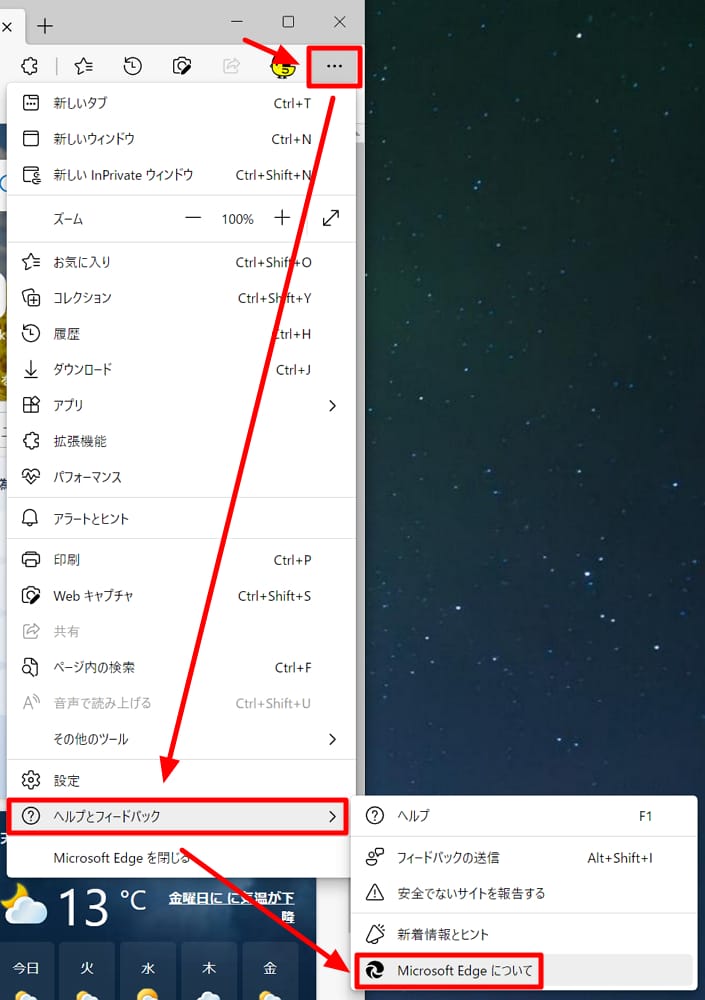
アップデートがあれば以下のように更新作業が始まるのでそのまま待ちます。
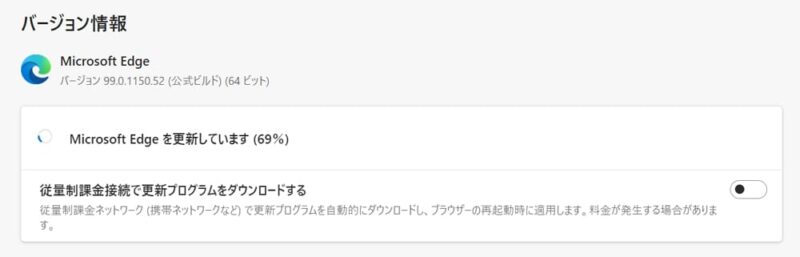
更新が完了したら「Microsoft Edge」を再起動するよう促されます。必ず再起動を行いましょう。右にある「再起動」ボタンを押せば、自動的に「Microsoft Edge」が再起動します。
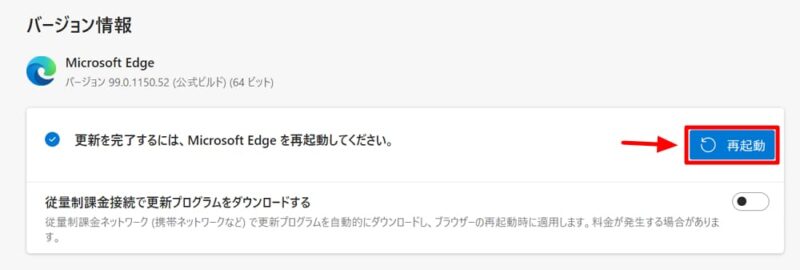
以下のように「Microsoft Edgeは最新です。」を表示が出ればOK。ちなみにバージョンはv99.0.1150.55以降であれば問題ありません。
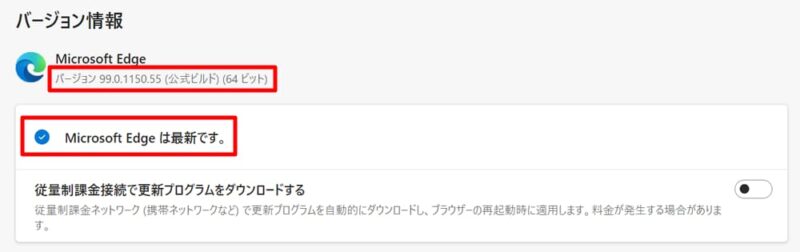
Google Chromeに手動でアップデートを適用する方法&バージョンチェックする方法:v99.0.4844.84以降になっていることを確認
次に「Google Chrome」に手動でアップデートを適用する方法とバージョンをチェックする方法をご紹介しておきます。
「Google Chrome」を起動したら、右上の「︙」をクリック。次に「ヘルプ」>「Google Chromeについて」と進みます。
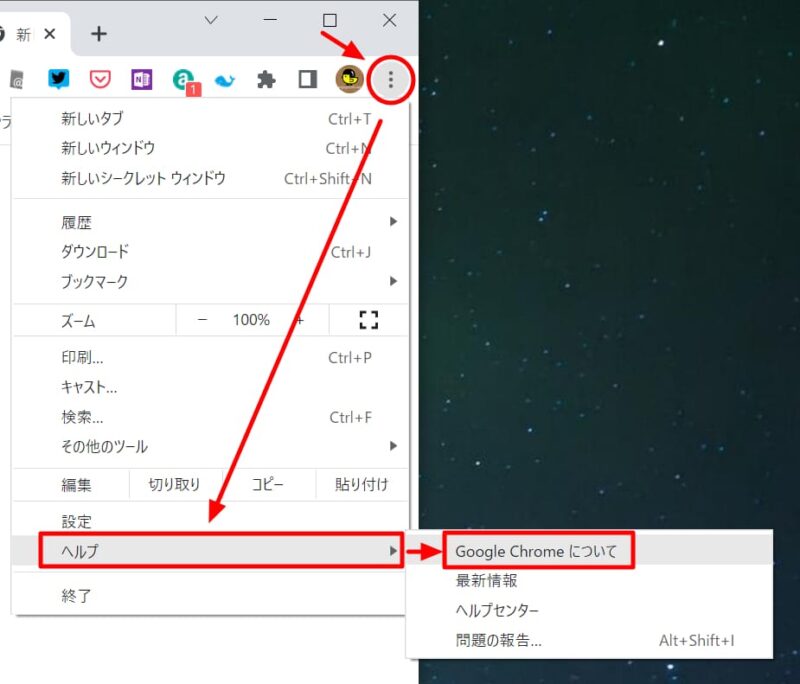
今回管理人が確認した際にはすでにアップデートが適用済みでした。もしも更新作業があった場合は、指示に従って「Google Chrome」を再起動させておきましょう。
以下のように「Google Chromeは最新の状態です」を表示が出ればOK。ちなみにバージョンはv99.0.4844.84以降であれば問題ありません。
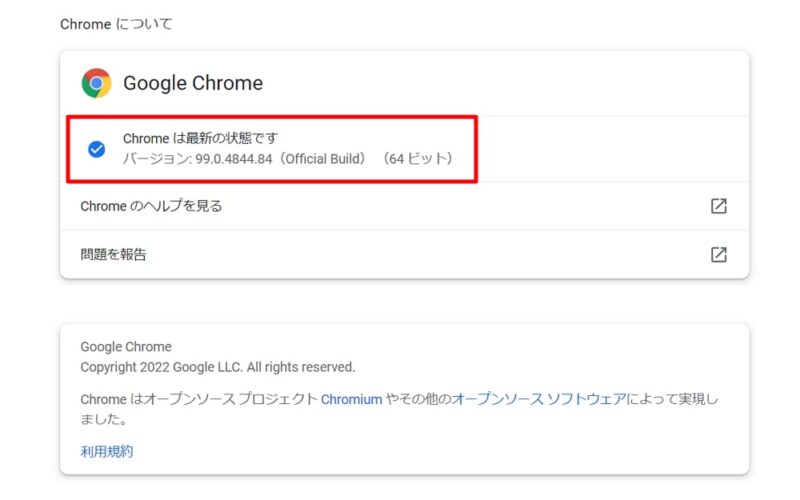




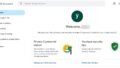


コメント
早速両方ともアップデートしました。Chrome と Edge は、よく似ているので戸惑うことはなく助かります。
問題なくアップデート出来たようで何よりです